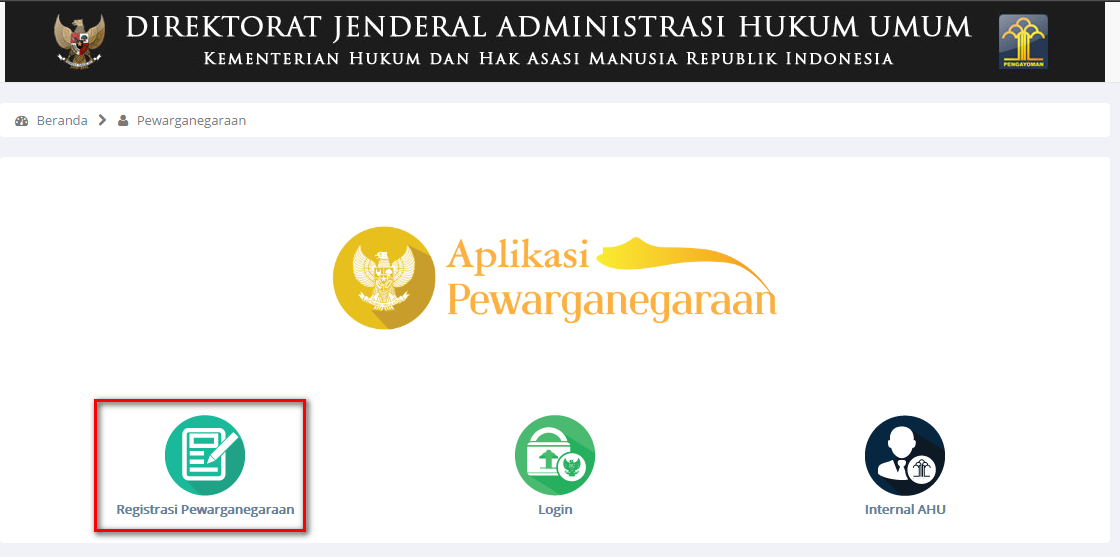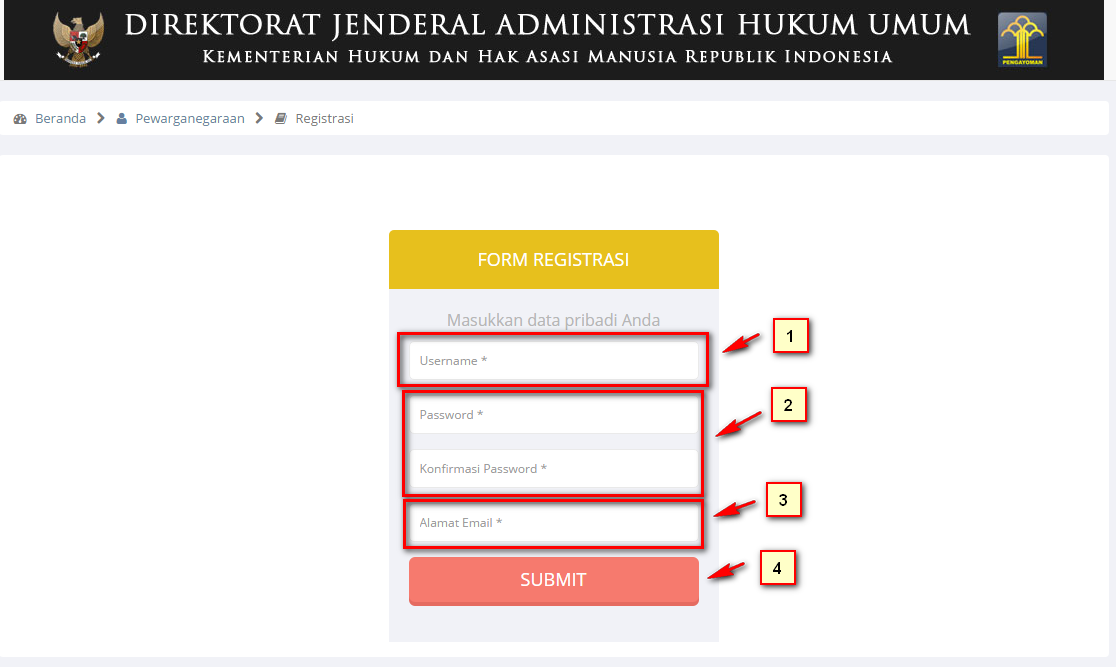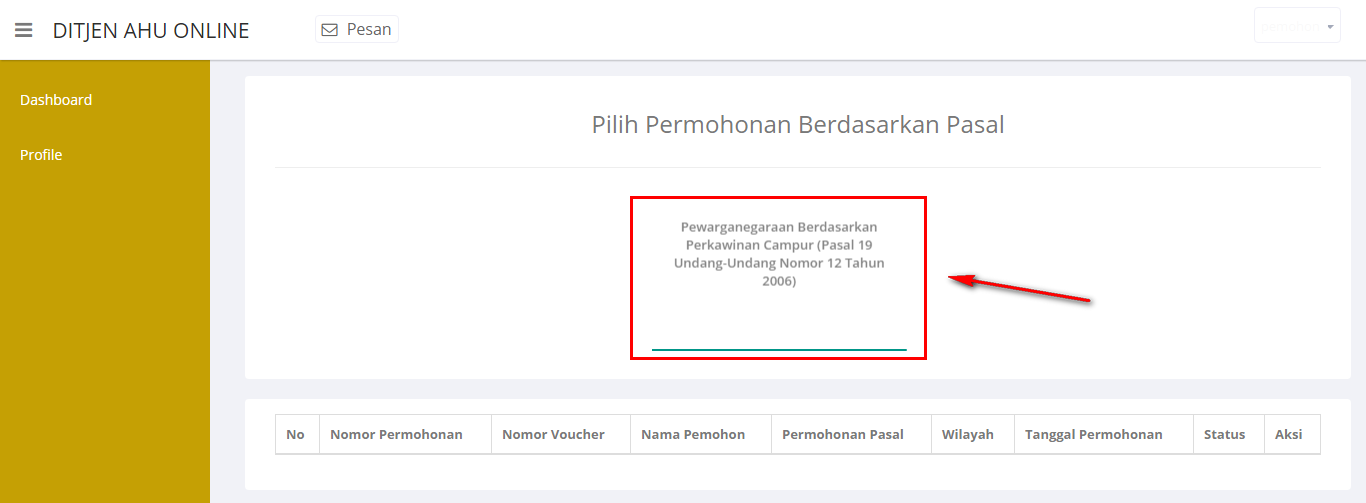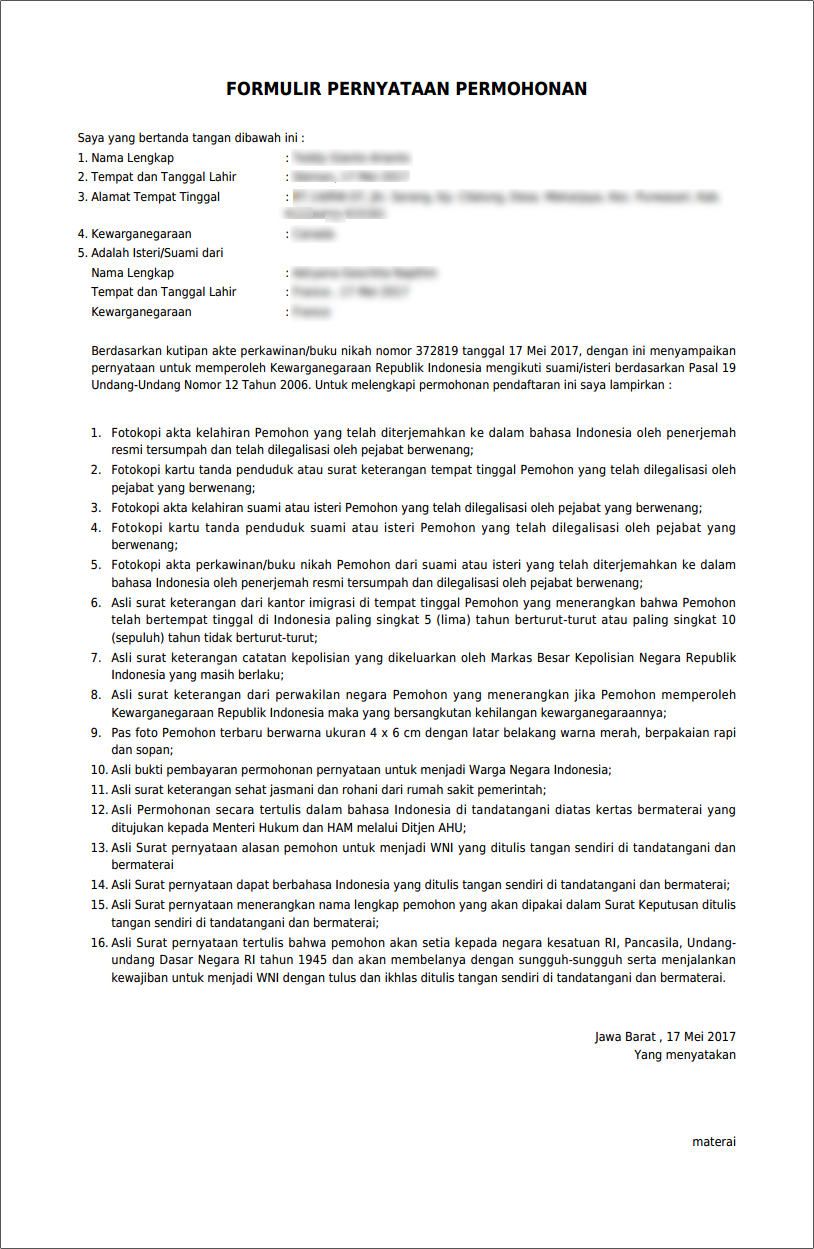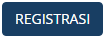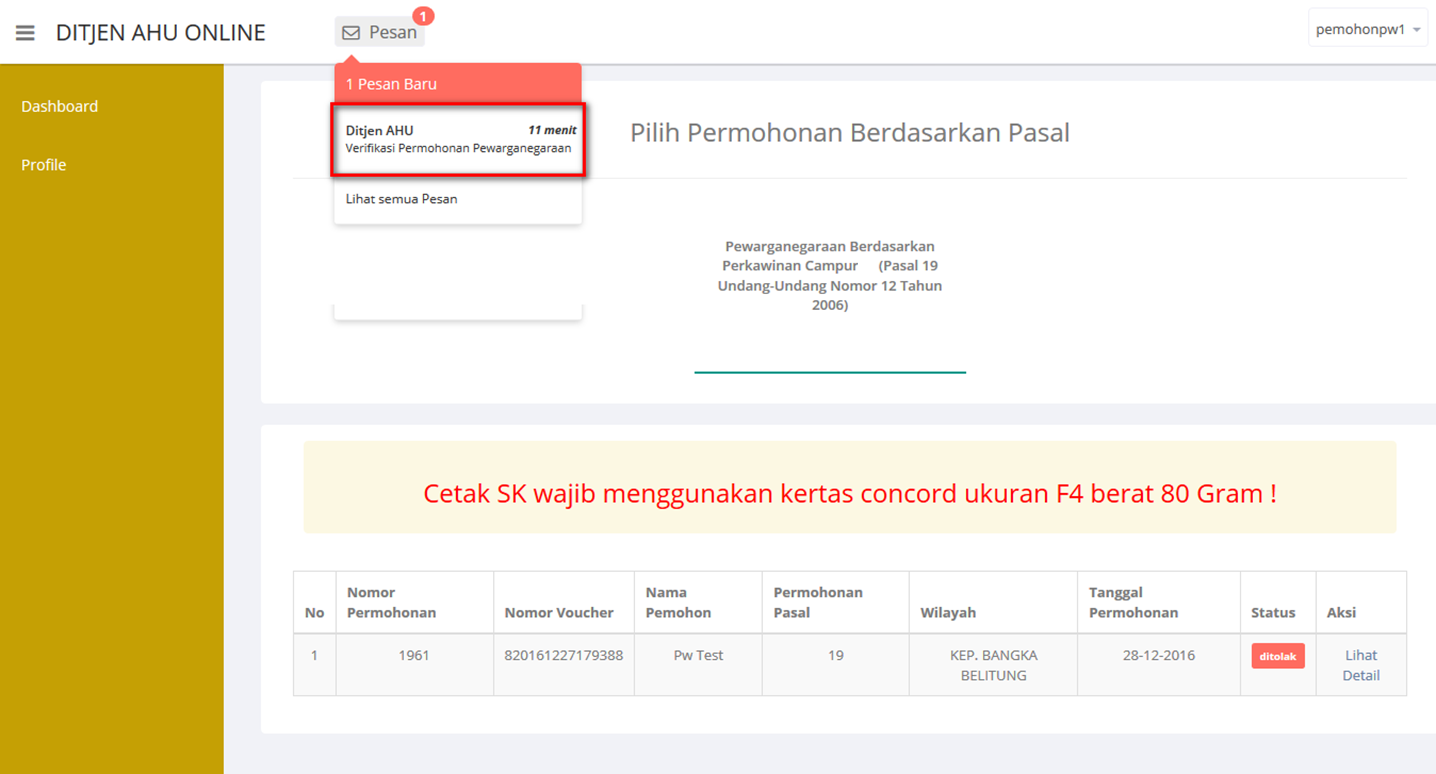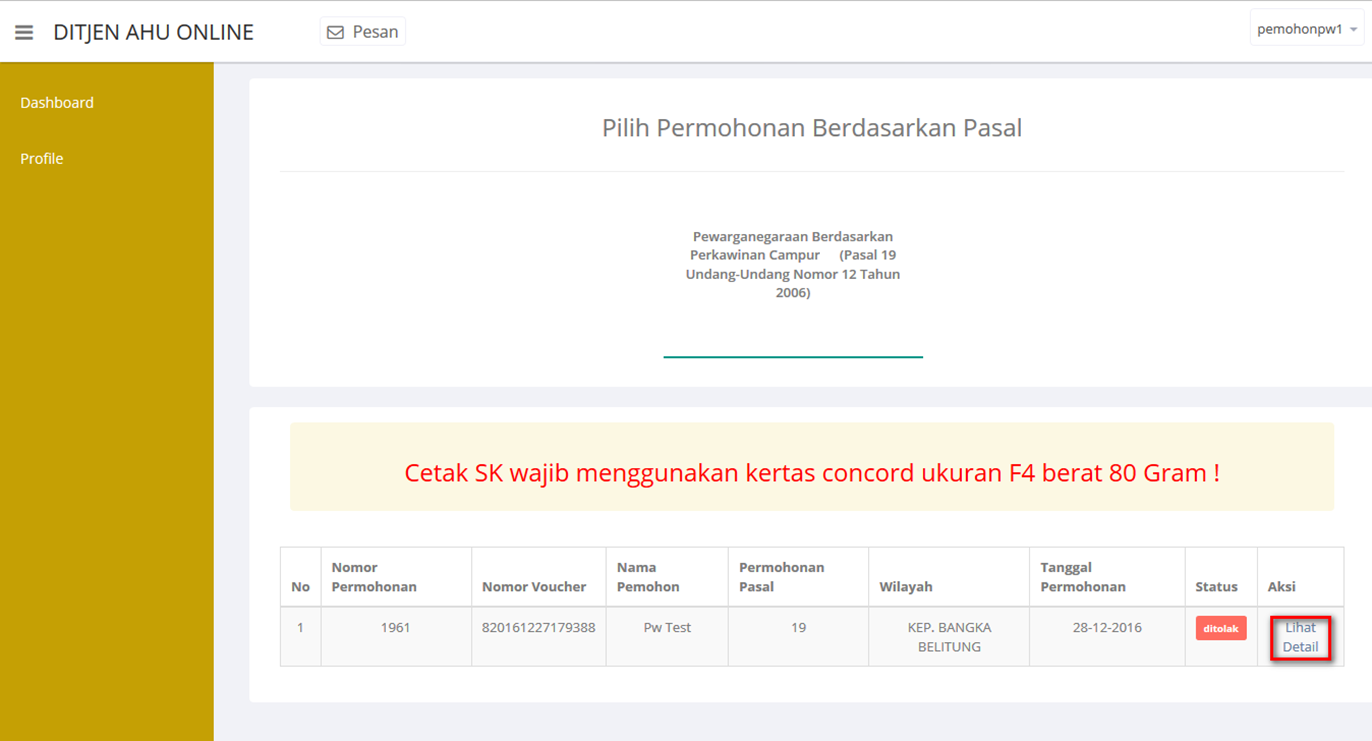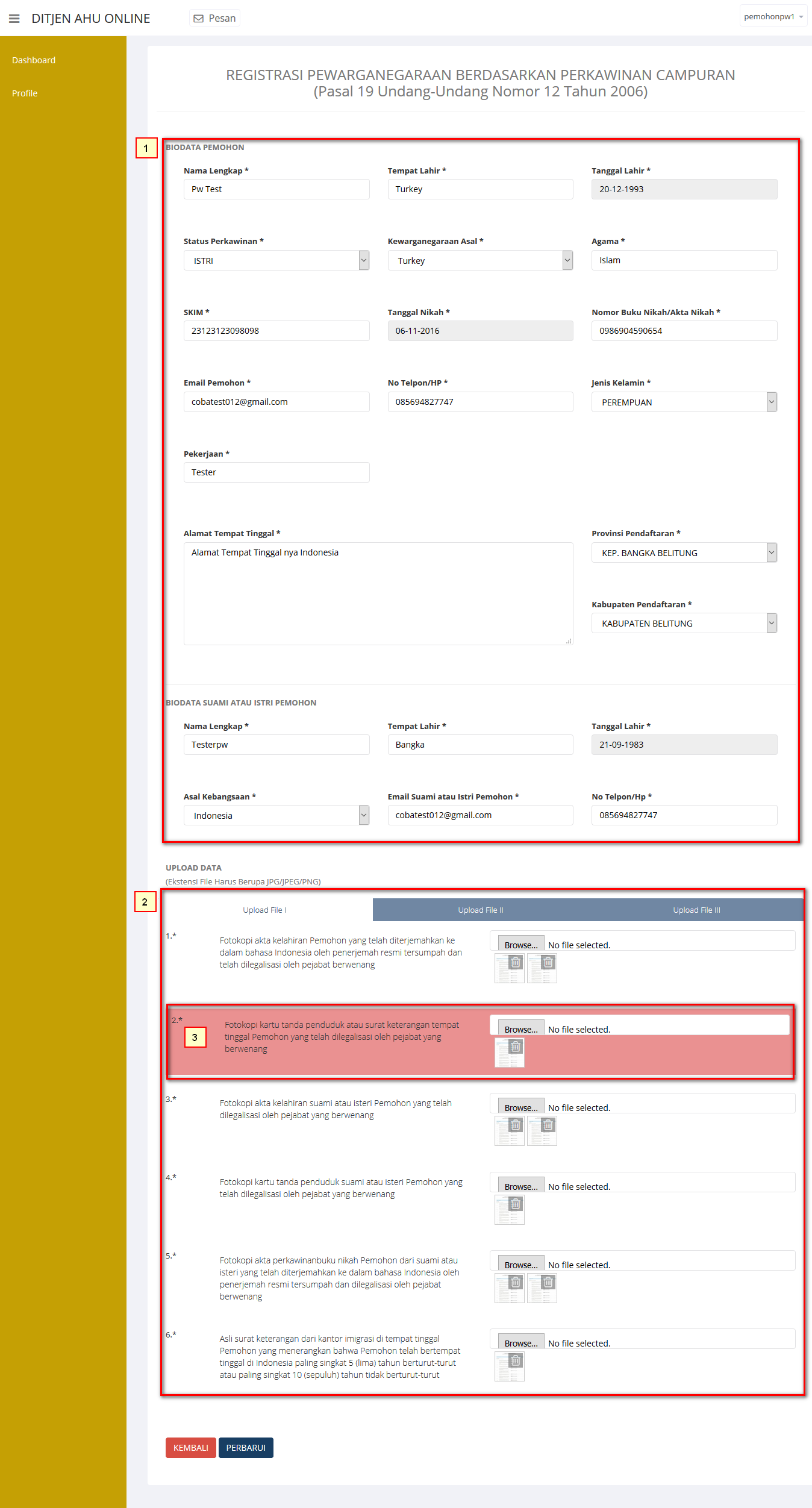Permohonan Pewarganegaraan Berdasarkan Perkawinan Campur (Pasal 19)
Panduan pengoperasian Aplikasi Pewarganegaraan ini ini berisi informasi tata-cara penggunaan aplikasi Pewarganegaraan yang bertujuan agar pengguna (user) dapat mengoperasikan sistem tersebut dengan benar. Aplikasi Pewarganegaraan adalah aplikasi yang dijalankan secara web based (internet) di lingkungan Direktorat Jenderal Administrasi Hukum Umum. Dengan Aplikasi ini, pengguna dapat mengajukan permohonan yang berhubungan dengan Pewarganegaraan secara elektronik. Adapun permohonan yang dapat diajukan melalui aplikasi adalah permohonan Pewarganegaraan Berdasarkan Perkawinan Campur (Pasal 19 Undang-Undang Nomor 12 Tahun 2006).
1. Registrasi
Untuk masuk kedalam Aplikasi Pewarganegaraan dengan mengklik alamat URL http://ahu.go.id pada browser. Kemudian akan muncul tampilan awal, seperti pada gambar dibawah ini:
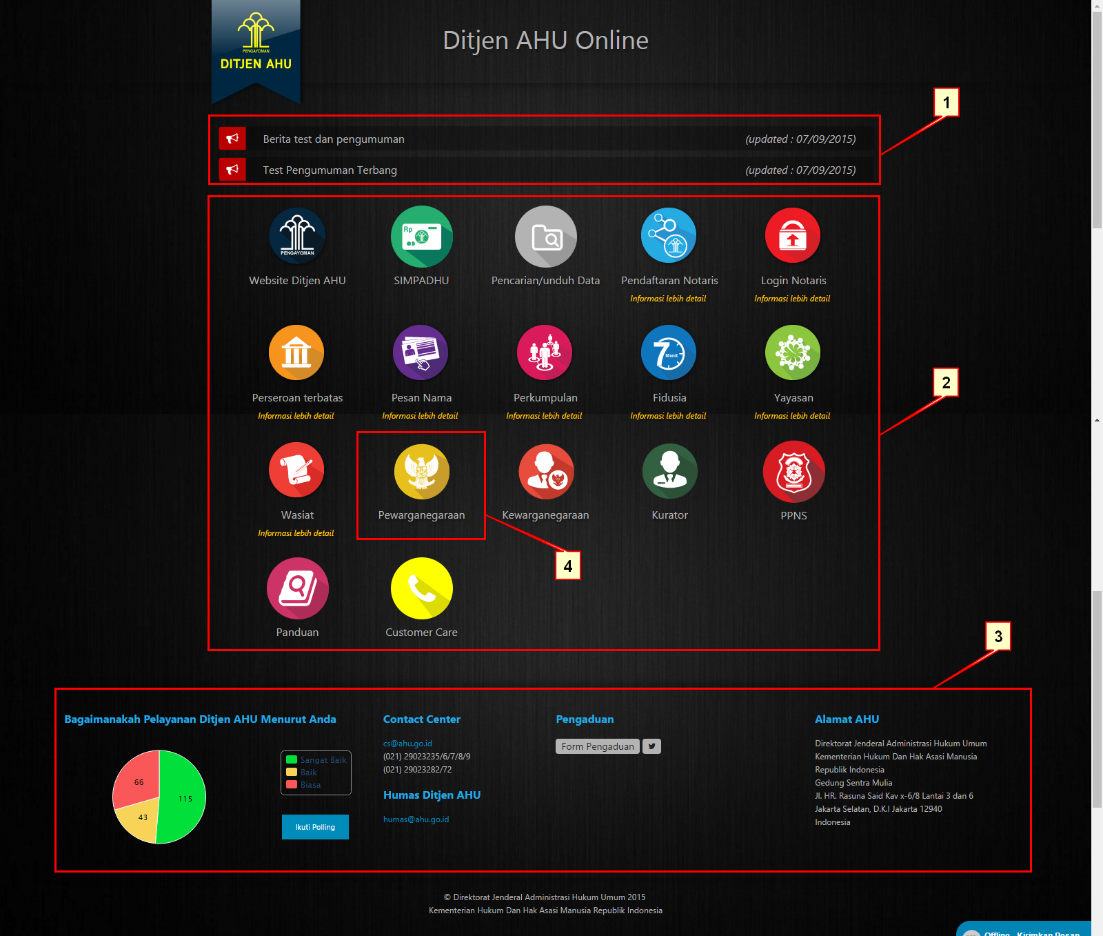
- Bagian atas menu terdapat pengumuman Ditjen AHU Online.
- Di dalam halaman Ditjen AHU Online akan tampil 14 (empat belas) menu yaitu: Website Ditjen AHU, SIMPADHU, Pencarian/Unduh Data, Pendaftaran Notaris, Login Notaris, Perseroan Terbatas, Pesan Nama, Perkumpulan, Fidusia, Perkumpulan, Wasiat, Pewarganegaraan, Panduan dan Customer Care.
- Bagian bawah menu terdapat: Pelayanan Ditjen AHU Menurut Anda, Contact Center dan Humas Ditjen AHU yang berisi email dan nomor telepon, Pengaduan, Alamat AHU
- Merupakan menu untuk masuk ke dalam aplikasi Pewarganegaraan
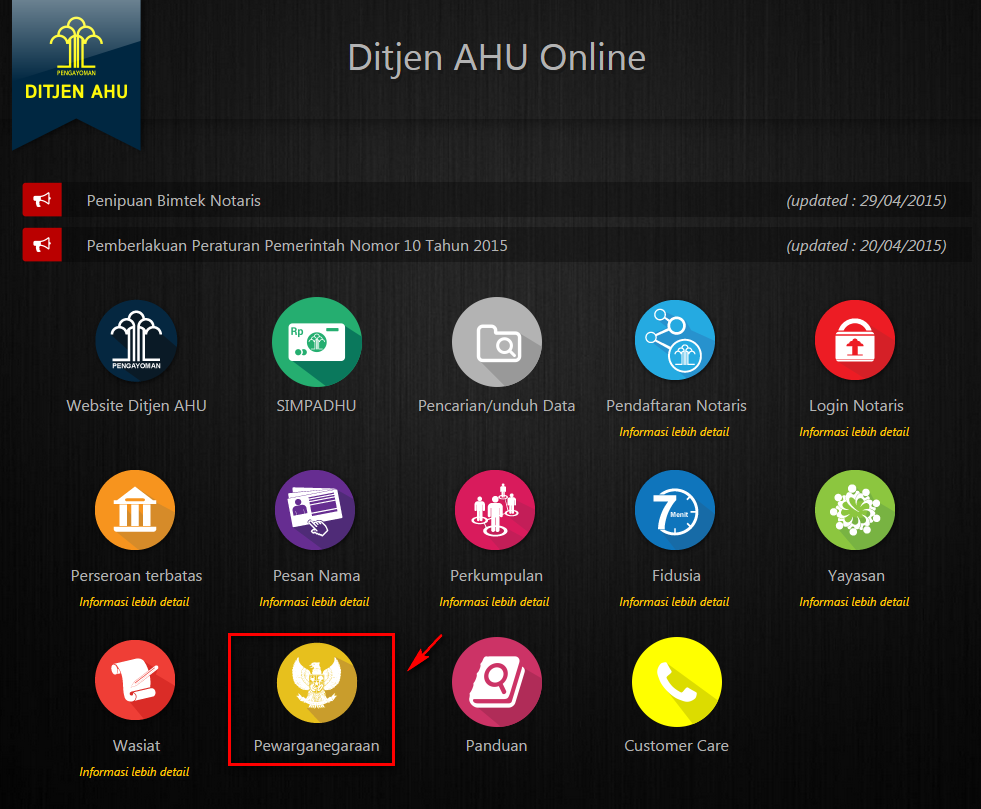 Setelah memilih menu Pewarganegaraan pada halaman awal Ditjen AHU, maka akan tampil halaman awal aplikasi Pewarganegaraan. Pada halam ini terdapat tiga pilihan yaitu :
Setelah memilih menu Pewarganegaraan pada halaman awal Ditjen AHU, maka akan tampil halaman awal aplikasi Pewarganegaraan. Pada halam ini terdapat tiga pilihan yaitu :
- Registrasi : Pilih menu Registrasi untuk melakukan pendaftaran user.
- Login : Login dapat digunakan oleh pengguna yang telah terdaftar pada aplikasi untuk melakukan permohonan.
- Internal AHU : Pilihan menu Internal AHU untuk melakukan verifikasi terhadap data pemohon. Pilihan ini hanya dapat diakses oleh pihak AHU yang berwenang.
Sebelum mengajukan permohonan, hal pertama yang harus dilakukan adalah melakukan registrasi. Berikut langkah untuk melakukan registrasi :
- Pilih menu Registrasi Pewarganegaraan pada halaman awal seperti pada gambar berikut.
- Isi form registrasi seperti gambar dibawah ini:
- Pada halaman form Registrasi, terdiri dari :
Keterangan * wajib diinputkan
- Username : Masukkan Username yang akan di buat pemohon
- Password : Masukkan Password
- Konfirmasi Password : Masukkan Kembali password untuk memastikan password yang inputkan adalah benar.
- Alamat Email : Masukkan Email
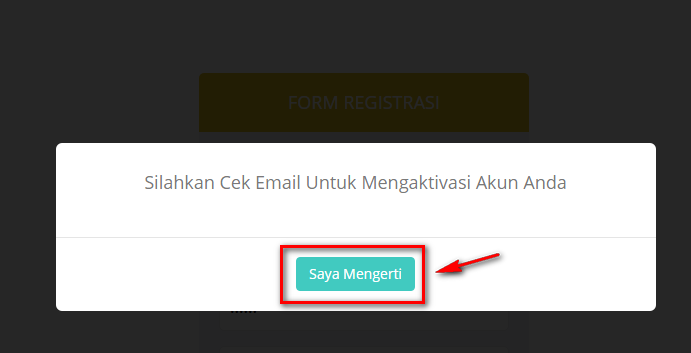 Jika registrasi berhasil, maka akan muncul popup seperti diatas, lalu pemohon klik tombol
Jika registrasi berhasil, maka akan muncul popup seperti diatas, lalu pemohon klik tombol 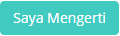 maka sistem secara otomatis akan mengirim email verifikasi ke email yang telah didaftarkan oleh Pemohon.
maka sistem secara otomatis akan mengirim email verifikasi ke email yang telah didaftarkan oleh Pemohon.
- Aktivasi Akun
Setelah mengisi form registrasi, pemohon mengecek email yang telah didaftarkan untuk mengaktifkan akun. Berikut isi dari pesan aktivasi akun pada email yang telah didaftarkan pada saat mengisi form registrasi seperti pada Gambar 6 dibawah ini:
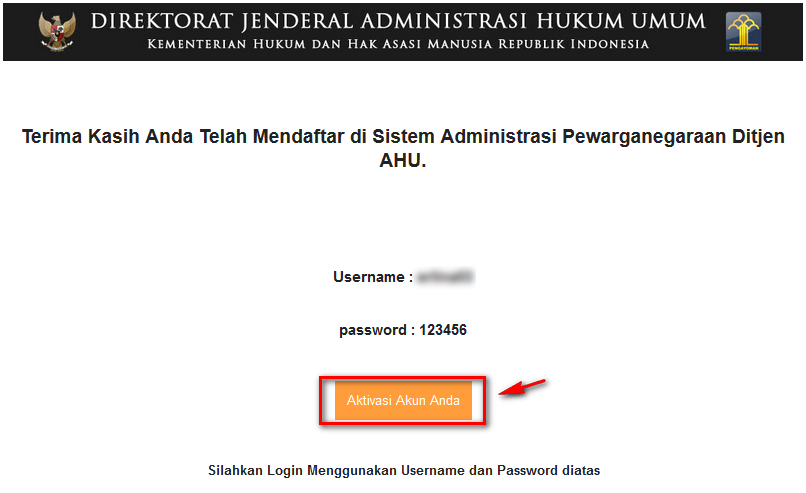 Diatas adalah email untuk aktivasi akun pemohon, pemohon di haruskan mengklik tombol seperti gambar diatas untuk mengaktifkan username dan password. Jika pemohon sudah mengklik aktivasi maka akan masuk ke halaman login.
Diatas adalah email untuk aktivasi akun pemohon, pemohon di haruskan mengklik tombol seperti gambar diatas untuk mengaktifkan username dan password. Jika pemohon sudah mengklik aktivasi maka akan masuk ke halaman login.
2. Login
Pilih menu login pada halaman awal aplikasi seperti gambar dibawah ini:
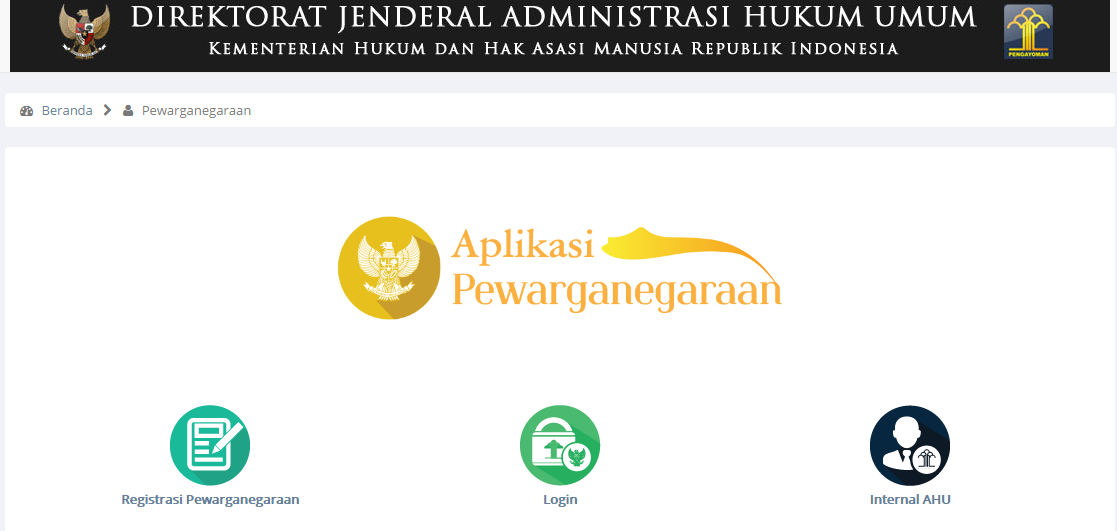 Akan tampil halaman untuk melakukan login
Akan tampil halaman untuk melakukan login
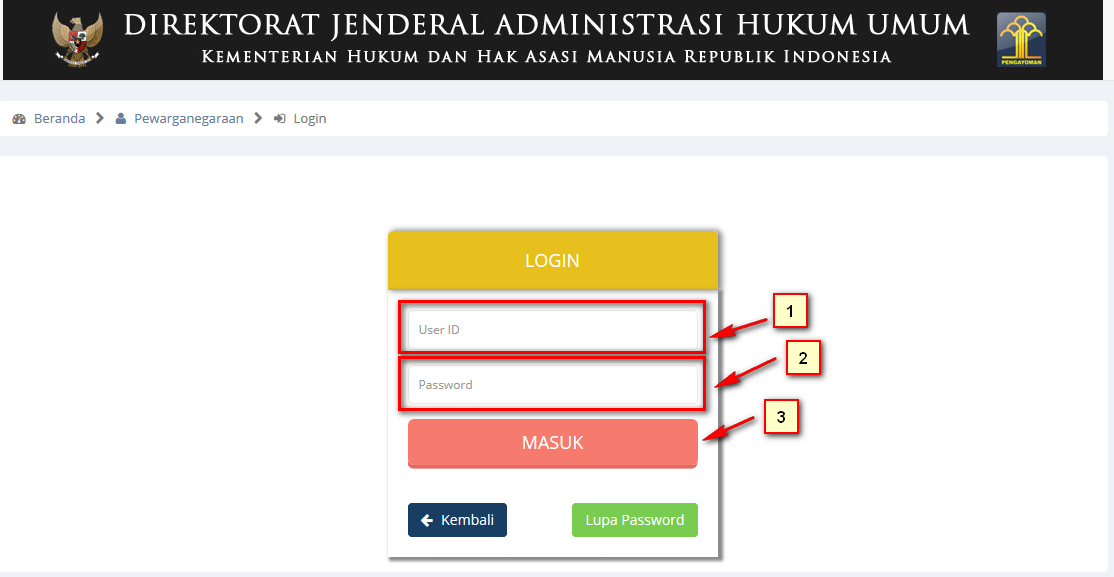 Untuk melakukan permohonan pasal 19 maka, pemohon harus melakukan login terlebih dahulu, Form Login terdiri dari :
Untuk melakukan permohonan pasal 19 maka, pemohon harus melakukan login terlebih dahulu, Form Login terdiri dari :
- User ID : Masukkan User ID Pemohon
- Password : Masukkan Password Pemohon
- Klik tombol masuk (nomor 3) untuk login dan melanjutkan ke halaman dashboard pemohon
3. Pengajuan Permohonan Pewarganegaraan
Pada gambar diatas adalah halaman dashboard pemohon, dan tabel daftar transaksi pemohon, dimana pemohon bisa mengajukan permohonan Pewarganegaraan Berdasarkan Perkawinan Campur (Pasal 19 Undang-Undang Nomor 12 Tahun 2006). Dengan mengklik tombol seperti gambar diatas.
A. Pengisian Data Pemohon
Setelah terpilih akan tampil form untuk registrasi pewarganegaraan berdasarkan perkawinan campur seperti gambar dibawah ini:
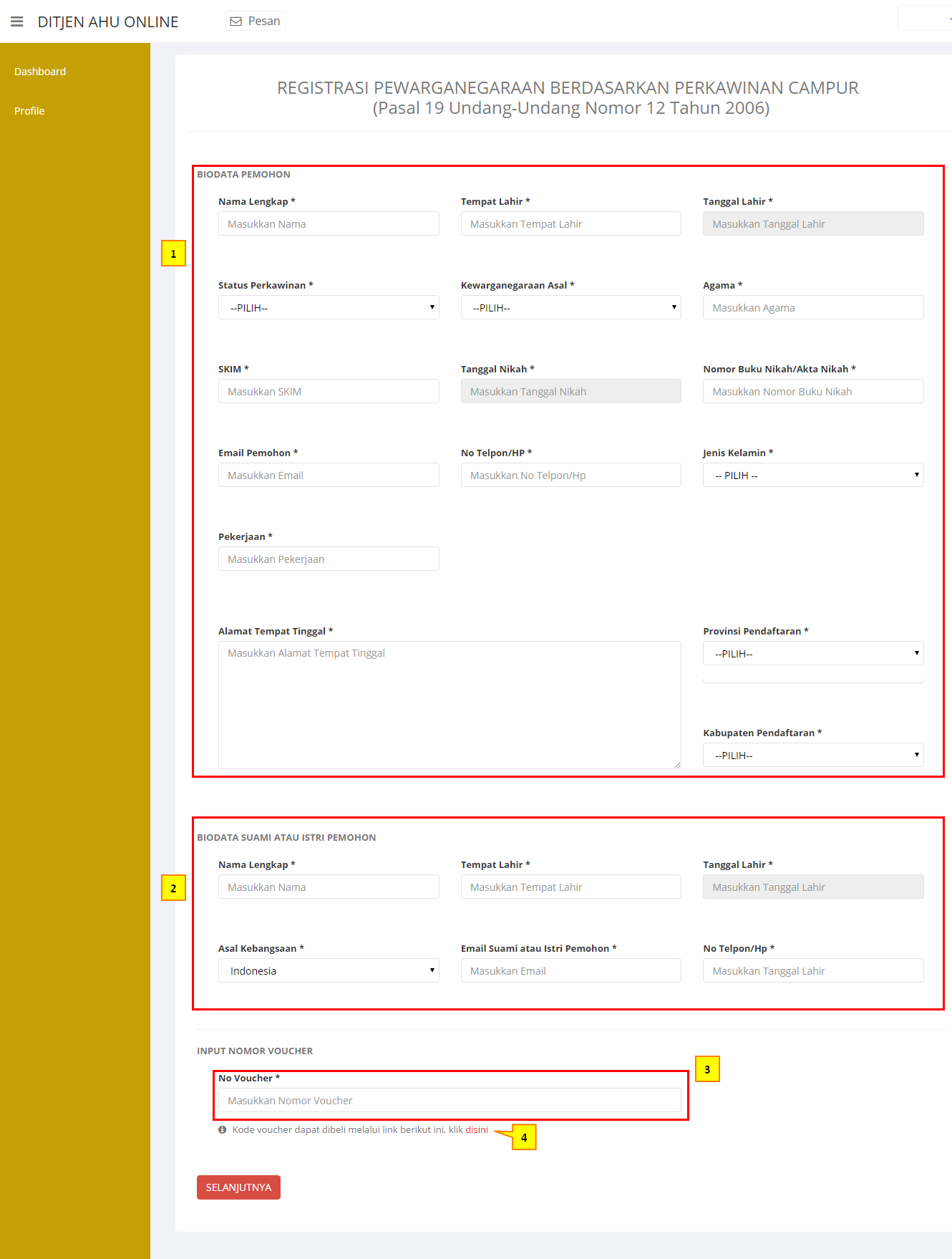 Pada halaman form permohonan, lengkapi data-data Pemohon dan Suami/Istri Pemohon. Data-data tersebut terdiri dari:
Biodata Pemohon, terdiri dari:
Pada halaman form permohonan, lengkapi data-data Pemohon dan Suami/Istri Pemohon. Data-data tersebut terdiri dari:
Biodata Pemohon, terdiri dari:
- Nama Lengkap : Masukkan Nama Lengkap Pemohon
- Tempat Lahir : Masukkan Tempat Lahir Pemohon
- Tanggal Lahir : Masukkkan Tanggal Lahir Pemohon
- Status perkawinan : Masukkan Status Perkawinan
- Asal Kebangsaan : Masukkan Asal Kebangsaan
- Agama : Masukkan Agama
- SKIM : Masukkan Nomor SKIM
- Tanggal Nikah : Masukkan Tanggal Pernikahan
- Nomor Buku Nikah/Akta Nikah : Masukkan Nomor Buku Nikah
- Email Pemohon : Masukkan Email Pemohon
- No. Telpon/HP : Masukkan No HP
- Jenis Kelamin : Masukkan Jenis Kelamin
- Pekerjaan : Masukkan Pekerjaan
- Alamat Tempat Tinggal : Masukkan Alamat lengkap pemohon
- Provinsi Pendaftaran : Masukkan Provinsi alamat pemohon
- Kabupaten Pendaftaran : Masukkan Kabupaten Alamat Pemohon
- Nama Lengkap : Masukkan nama lengkap Istri/ Suami Pemohon
- Tempat Lahir : Masukkan Tempat Lahir pemohon
- Tanggal Lahir : Masukkan Tanggal Lahir pemohon
- Asal Kebangsaan : Masukkan Asal Kebangsaan
- Email Suami atau Istri Pemohon : Masukkan Email Istri/Suami Pemohon
- No. Telpon/HP : Masukkan No. Telpon Pemohon
- Masukkan Nomor Voucher sesuai permohonan. (untuk melakukan pembelian voucher dapat dilihat di bagian pemesanan nomor voucher pada panduan ini)
Setelah pemohon selesai pengisian biodata permohonan tersebut, lalu klik tombol 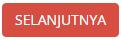 untuk masuk ke tahap berikutnya.
untuk masuk ke tahap berikutnya.
B. Surat Pernyataan
Pada halaman Surat Pernyataan, terdiri dari Formulir Pernyataan Permohonan. Klik tombol  , maka akan kembali pada halaman sebelumnya. Klik Tombol
, maka akan kembali pada halaman sebelumnya. Klik Tombol  untuk mendownload dokumen formulir pernyataan permohonan dan dokumen akan terbuka dalam bentuk pdf. Ketika tombol
untuk mendownload dokumen formulir pernyataan permohonan dan dokumen akan terbuka dalam bentuk pdf. Ketika tombol 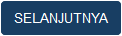 sebelum pernyataan diceklis, maka akan muncul popup pemberitahuan seperti berikut:
sebelum pernyataan diceklis, maka akan muncul popup pemberitahuan seperti berikut:
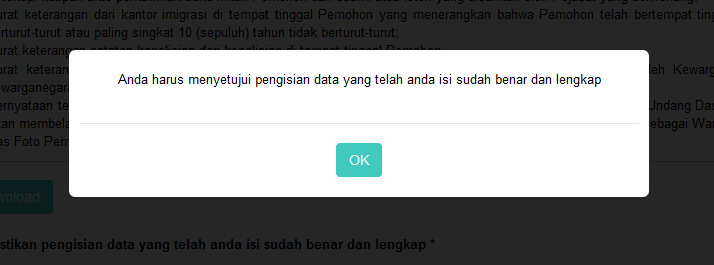 Ceklis pernyataan:
Ceklis pernyataan:
 kemudian klik tombol
kemudian klik tombol 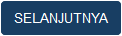 , maka akan masuk pada halaman Upload data seperti berikut:
, maka akan masuk pada halaman Upload data seperti berikut:
C. Upload Data pendukung
Pada proses ini pemohon diharuskan untuk melakukan unggah data pendukung permohonan seperti gambar dibawah ini:
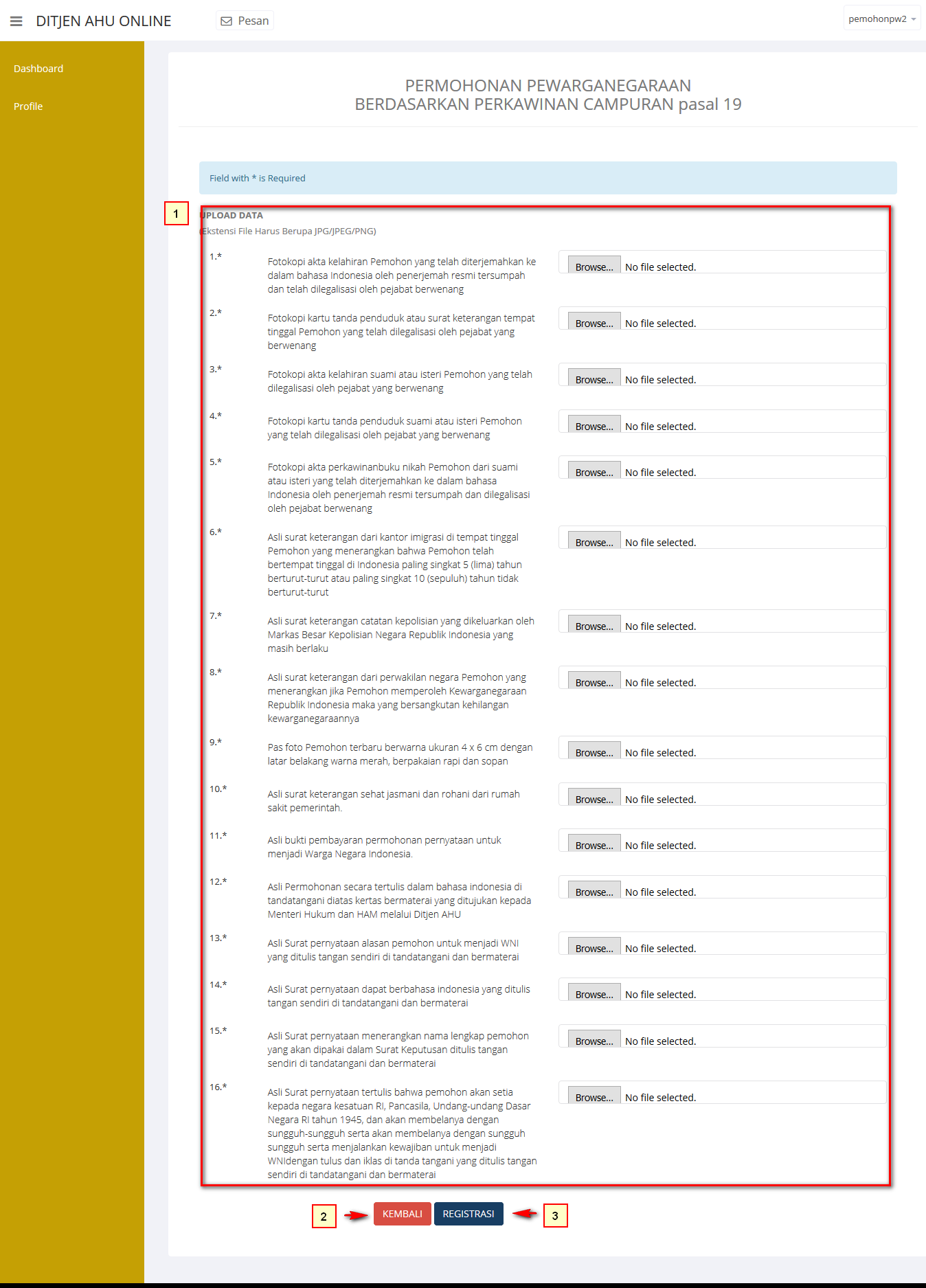
- Pada halaman Upload Data, terdapat wajib upload dokumen elektronik yang di butuhkan saat permohonan pemohon bisa mengupload dalam bentuk JPG/JPEG/PNG.
D. Permohonan Berhasil diajukan
Setelah selesai permohonan, akan tampil popup yang menyatakan bahwa permohonan telah berhasil seperti berikut:
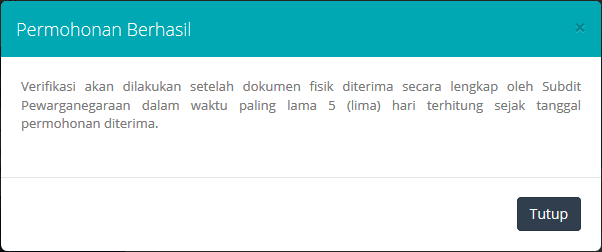 Setelah registrasi pemohon telah berhasil maka permohonan yang diajukan pemohon akan masuk proses verifikasi. Lalu klik tombol tutup seperti gambar diatas untuk menutup popup dan akan masuk pada halaman Detail Profil Pemohon sebagai berikut:
Setelah registrasi pemohon telah berhasil maka permohonan yang diajukan pemohon akan masuk proses verifikasi. Lalu klik tombol tutup seperti gambar diatas untuk menutup popup dan akan masuk pada halaman Detail Profil Pemohon sebagai berikut:
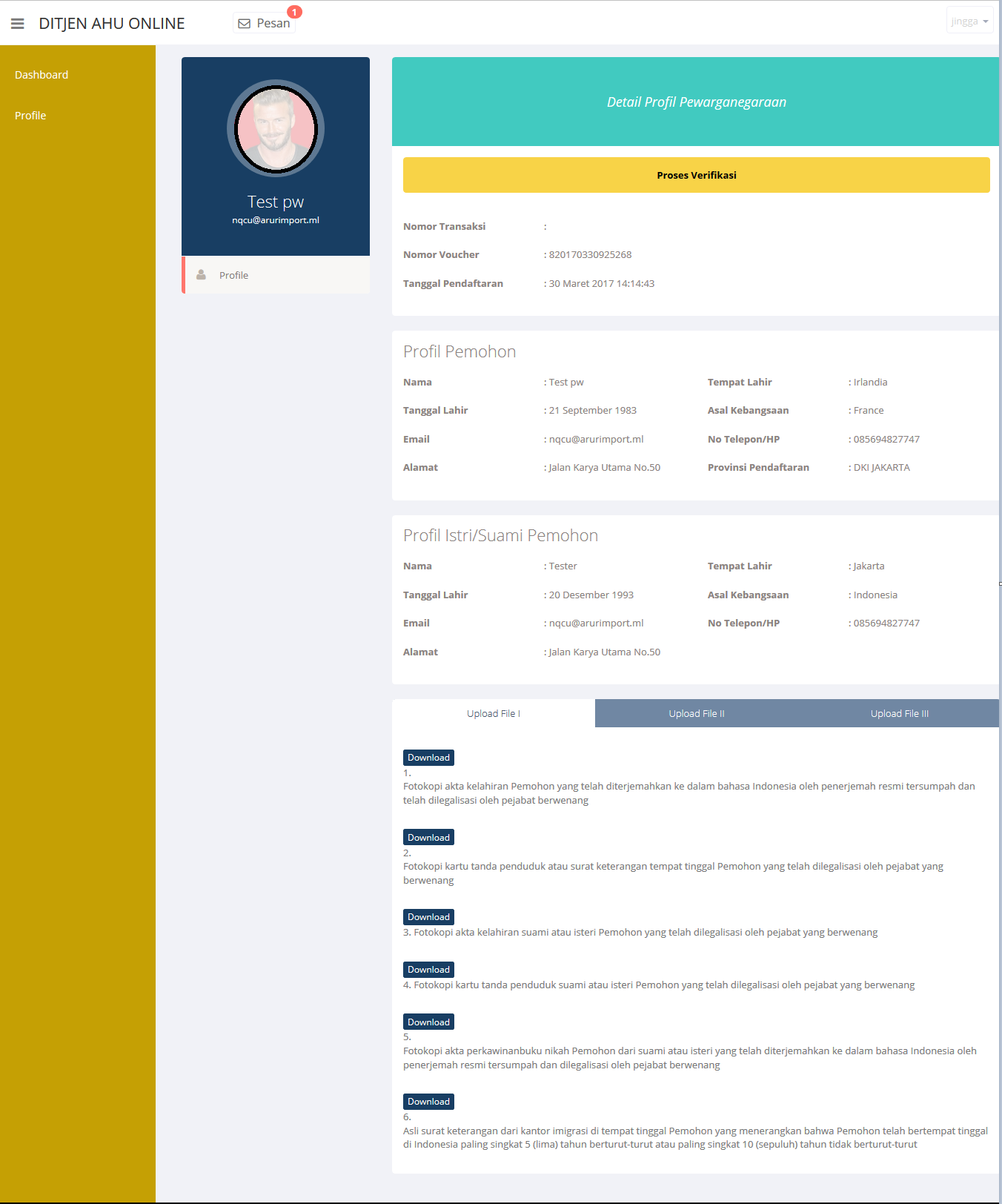
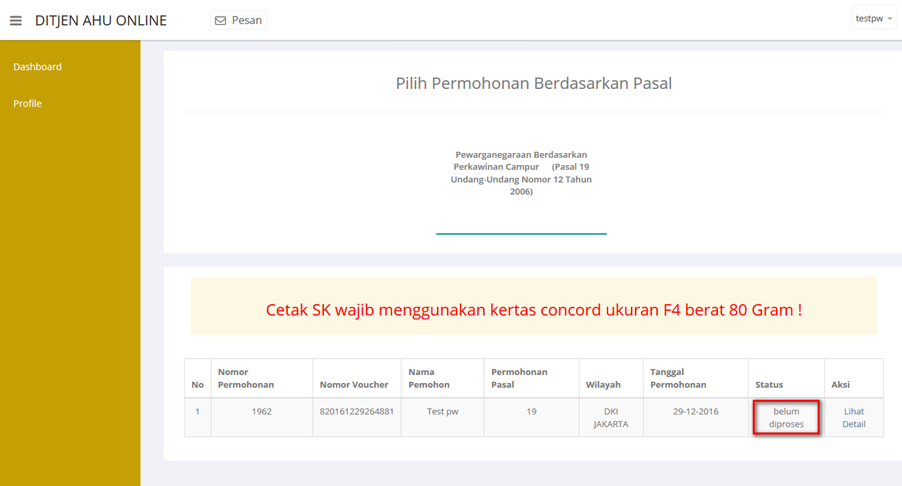 Jika permohonan sudah di proses, maka status yang ada di dashboard pemohon akan berubah otomatis menjadi
Jika permohonan sudah di proses, maka status yang ada di dashboard pemohon akan berubah otomatis menjadi 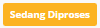 seperti dibawah ini :
seperti dibawah ini :
 Jika permohonan sudah selesai diverifikasi, maka status yang ada di dashboard pemohon akan berubah otomatis menjadi
Jika permohonan sudah selesai diverifikasi, maka status yang ada di dashboard pemohon akan berubah otomatis menjadi
 seperti dibawah ini :
seperti dibawah ini :
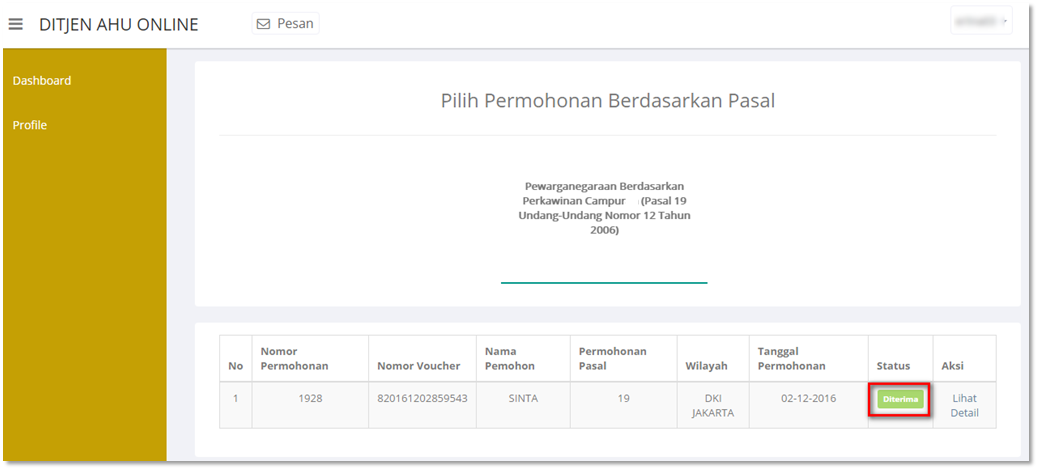
4. Permohonan Selesai Diverifikasi
A. Permohonan Diterima
Jika permohonan sudah selesai diverifikasi, maka status yang ada di dashboard pemohon akan berubah otomatis menjadi  seperti dibawah ini :
seperti dibawah ini :
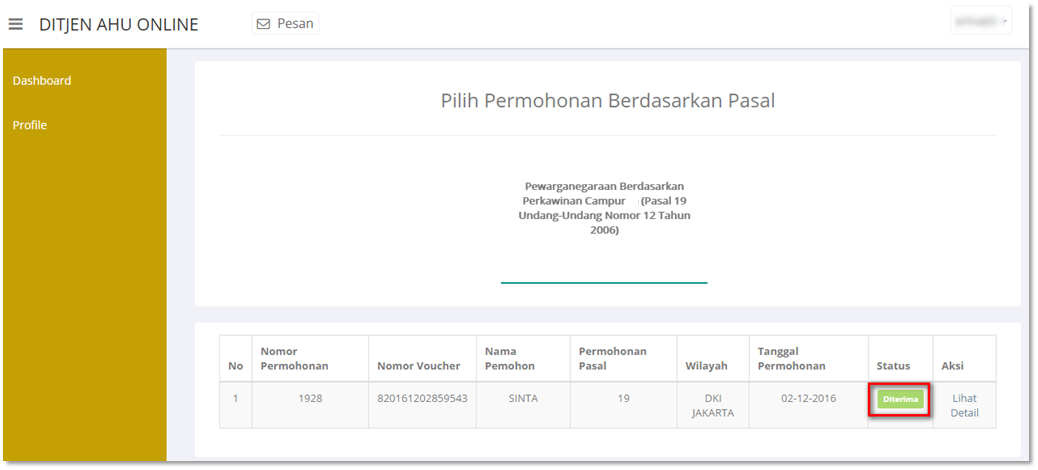
Selain itu pada kolom Aksi akan menampilkan aksi untuk Download SK
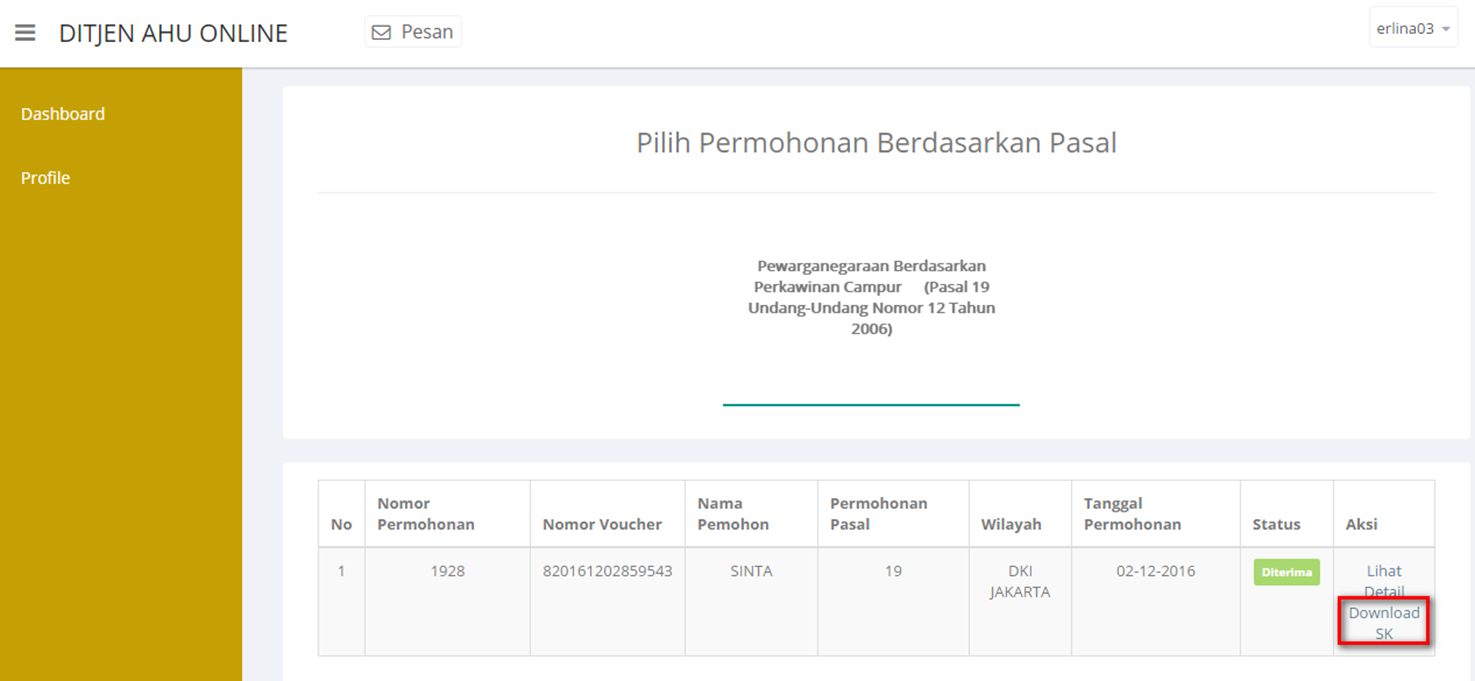
Klik tombol download SK seperti gambar diatas untuk mendowload SK Petikan untuk pemohon pada daftar permohonan, maka berhasil mendownload SK dalam file pdf seperti pada gambar berikut:
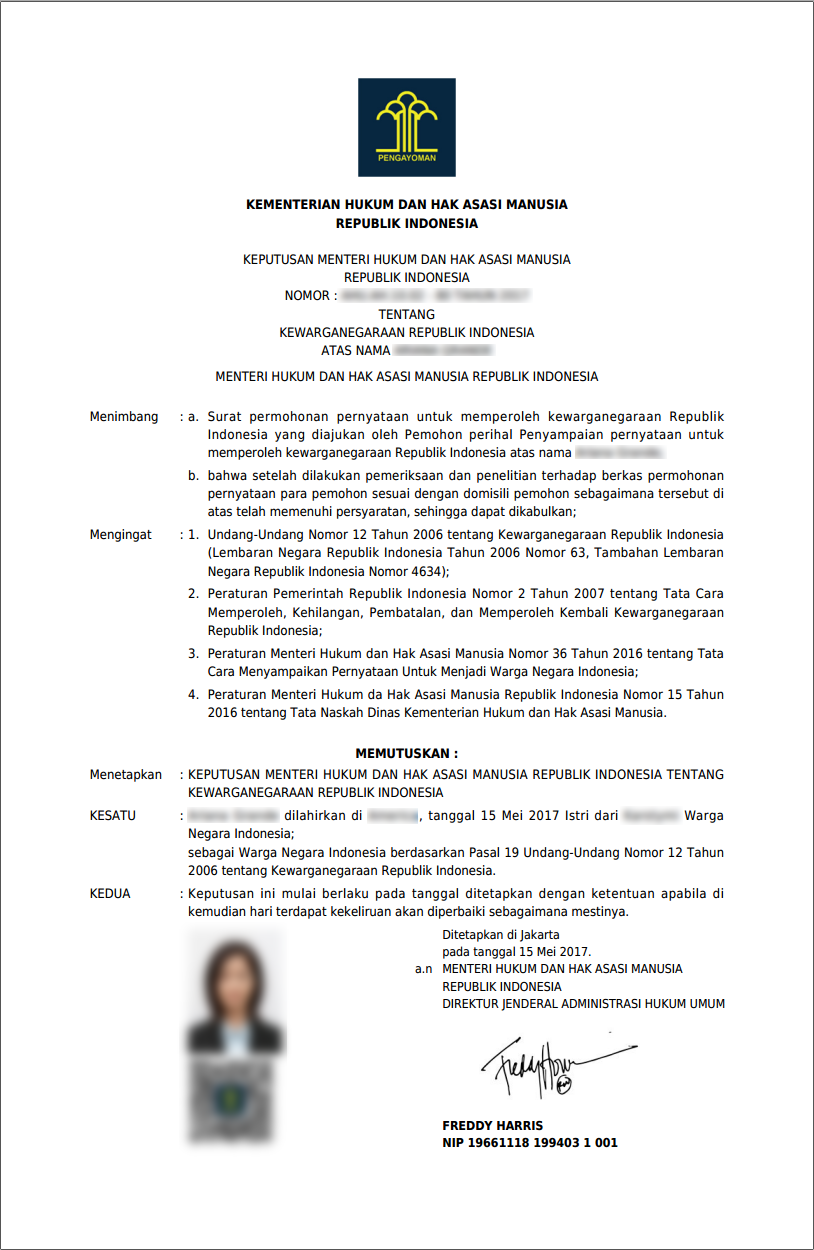
B. Permohonan Ditolak
Setelah registrasi pemohon telah berhasil maka permohonan yang diajukan pemohon akan masuk proses verifikasi, Jika permohonan sudah selesai diverifikasi dan kasi melakukan penolakan pada permohonan, maka status yang ada di dashboard pemohon akan berubah otomatis menjadi  seperti dibawah ini :
seperti dibawah ini :
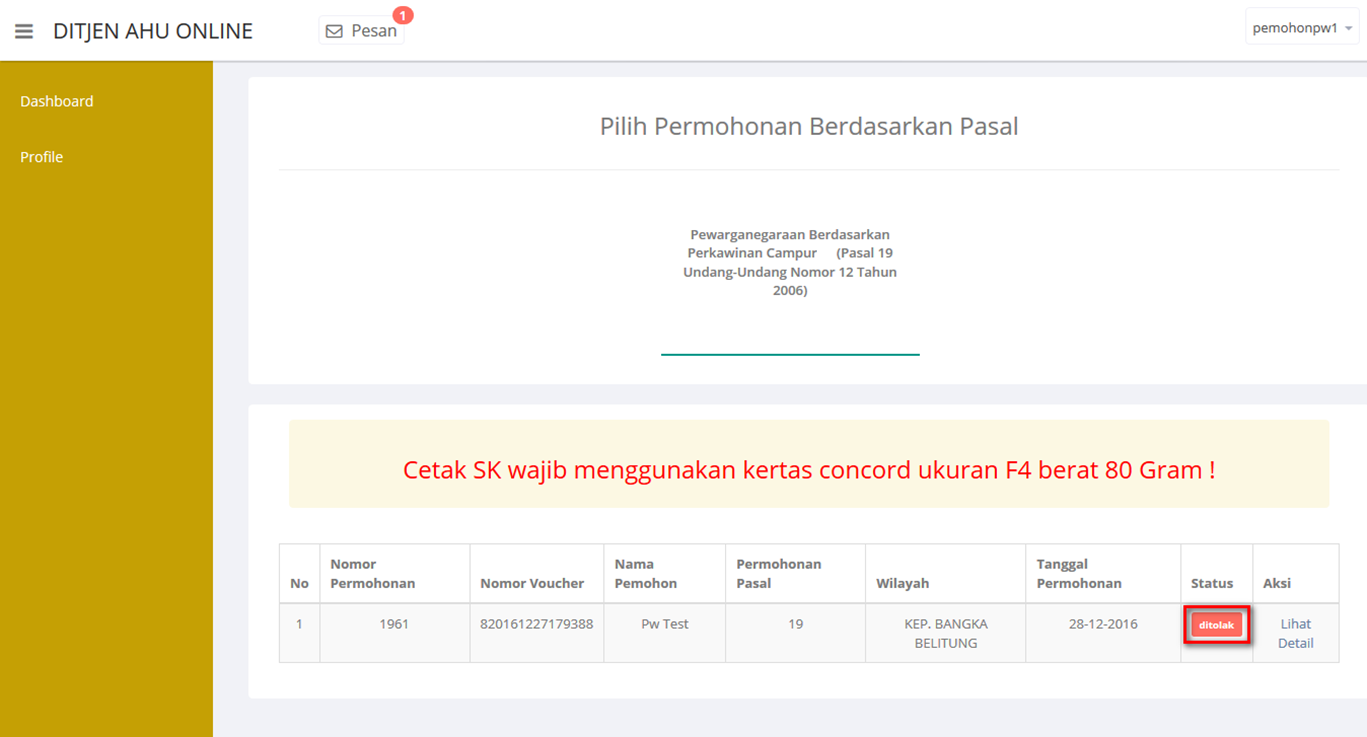 Ketika permohonan mendapat penolakan dari verifikator, akan ada notifikasi yang masuk pada pemohon seperti berikut
Ketika permohonan mendapat penolakan dari verifikator, akan ada notifikasi yang masuk pada pemohon seperti berikut
Ketika notifikasi pesan diklik, maka akan masuk pada halaman isi dari notifikasi pesan
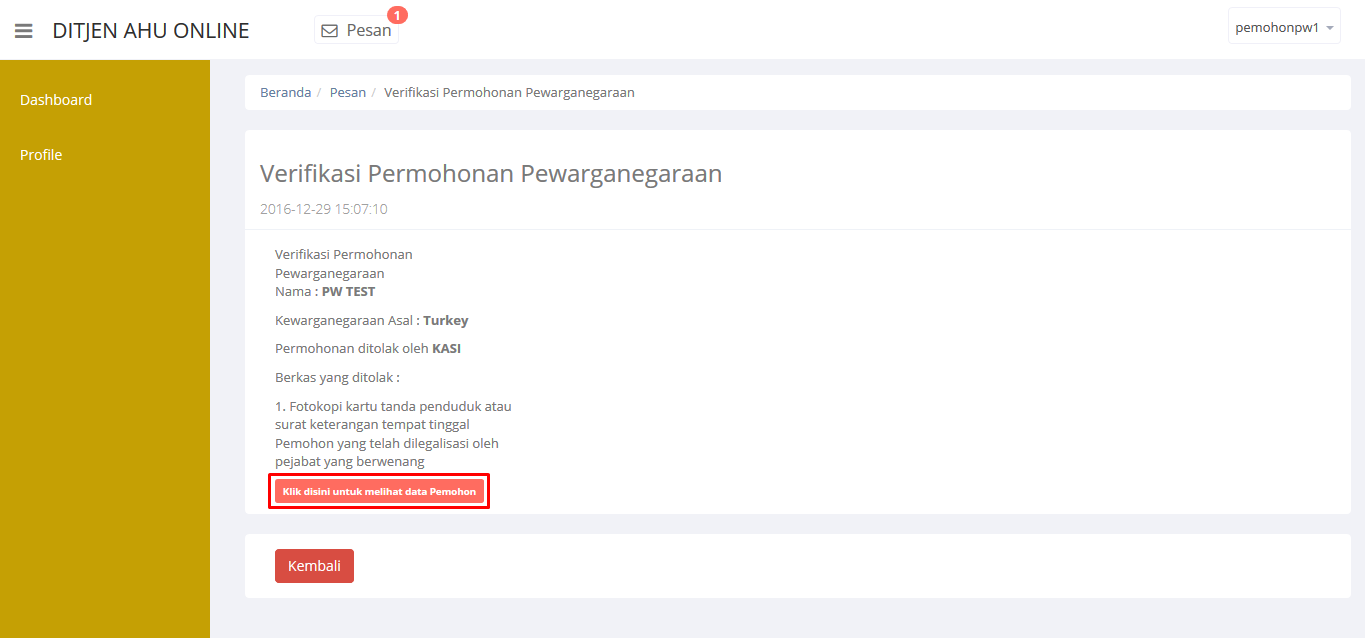
Klik  untuk masuk pada detail dari permohonan, bisa juga melalui halaman dasboard. klik Lihat Detail untuk melihat data,
untuk masuk pada detail dari permohonan, bisa juga melalui halaman dasboard. klik Lihat Detail untuk melihat data,
Pada Detail Profil pewarganegaraan akan terdapat  , untuk memperbaiki data yang perlu diperbaiki oleh pemohon.
, untuk memperbaiki data yang perlu diperbaiki oleh pemohon.
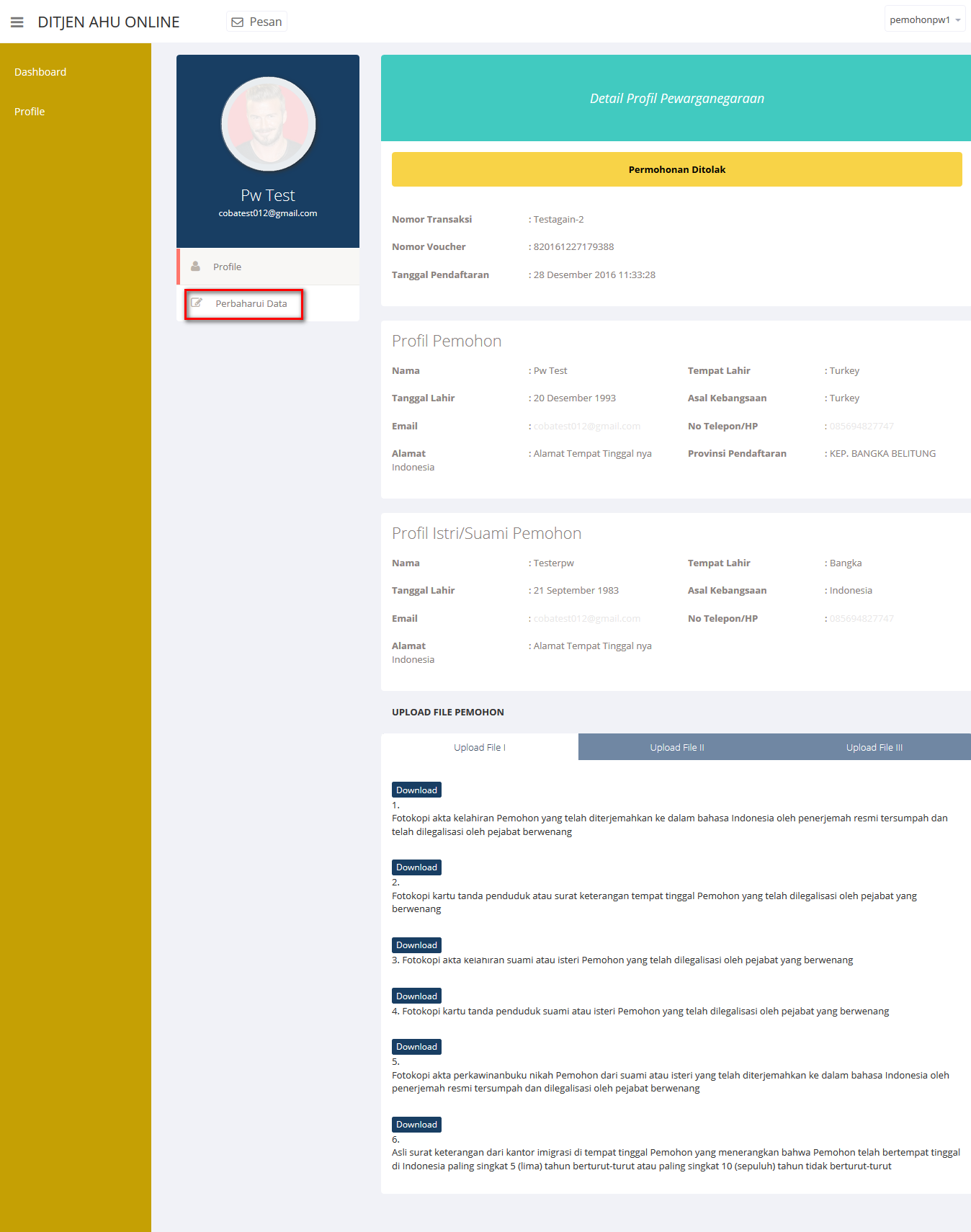
Selanjutnya maka akan menampilkan Form Edit Data Pemohon, yang terdiri dari : Biodata Pemohon, terdiri dari:
- Nama Lengkap : Masukkan Nama Lengkap Pemohon
- Tempat Lahir : Masukkan Tempat Lahir Pemohon
- Tanggal Lahir : Masukkkan Tanggal Lahir Pemohon
- Status perkawinan : Masukkan Status Perkawinan
- Asal Kebangsaan : Masukkan Asal Kebangsaan
- Agama : Masukkan Agama
- SKIM : Masukkan Nomor SKIM
- Tanggal Nikah: Masukkan Tanggal Pernikahan
- Nomor Buku Nikah/Akta Nikah : Masukkan Nomor Buku Nikah
- Email Pemohon : Masukkan Email Pemohon
- No. Telpon/HP : Masukkan No HP
- Jenis Kelamin : Masukkan Jenis Kelamin
- Pekerjaan : Masukkan Pekerjaan
- Alamat Tempat Tinggal : Masukkan Alamat lengkap pemohon
- Provinsi Pendaftaran : Masukkan Provinsi alamat pemohon
- Kabupaten Pendaftaran : Masukkan Kabupaten Alamat Pemohon
- Nama Lengkap : Masukkan nama lengkap Istri/ Suami Pemohon
- Tempat Lahir : Masukkan Tempat Lahir pemohon
- Tanggal Lahir : Masukkan Tanggal Lahir pemohon
- Asal Kebangsaan : Masukkan Asal Kebangsaan
- Email Suami atau Istri Pemohon : Masukkan Email Istri/Suami Pemohon
- No. Telpon/HP : Masukkan No. Telpon Pemohon
- Masukkan Nomor Voucher sesuai permohonan. (untuk melakukan pembelian voucher dapat dilihat di bagian pemesanan nomor voucher pada panduan ini)
- Merupakan biodata pemohon serta biodata suami atau istri pemohon
- Upload Data dokumen
Klik  apabila belum yakin untuk memperbaharui data, klik
apabila belum yakin untuk memperbaharui data, klik  untuk memperbaharui data dan sistem akan otomatis diperbaharui data dan muncul popup.
untuk memperbaharui data dan sistem akan otomatis diperbaharui data dan muncul popup.
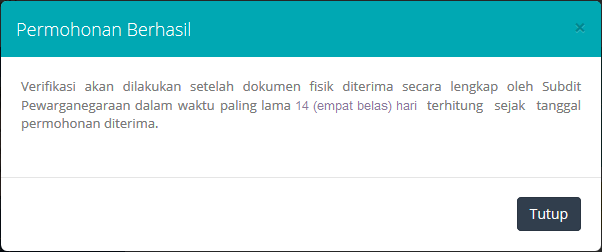 Lakukan perbaikan data sampai permohonan telah disetujui seutuhnya oleh verifikator, dan SK dapat didownload.
Lakukan perbaikan data sampai permohonan telah disetujui seutuhnya oleh verifikator, dan SK dapat didownload.
5. Pemesanan Nomor Voucher
Untuk melakukan pembelian voucher dapat dilakukan dengan dua cara yakni:
- Masuk ke halaman simpadhu (https://ahu.go.id/billing/voucher/tambah)
Maka akan langsung masuk ke halaman pembelian voucher seperti di bawah ini :
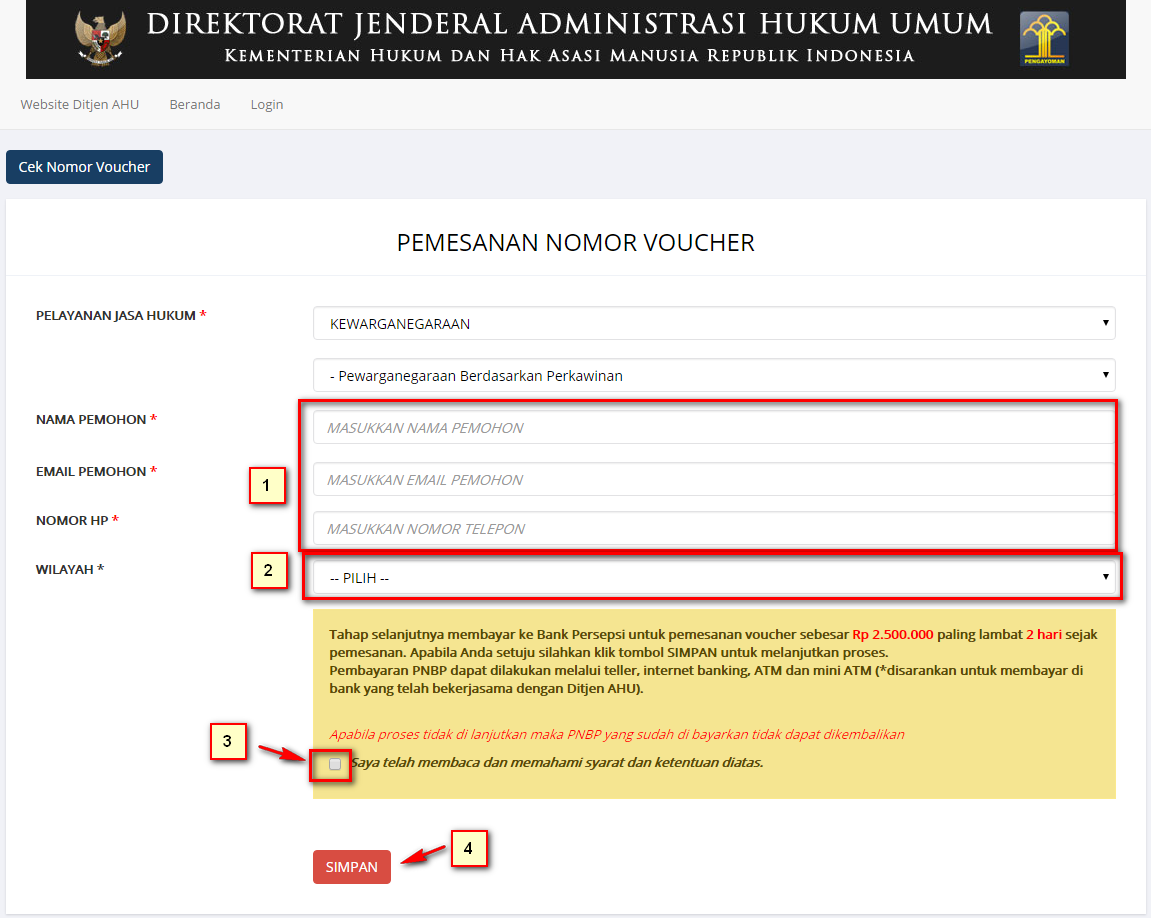
- Masukkan Nama Pemohon , Masukkan Email Pemohon dan Masukkan Nomor HP
- Pilih wilayah pembelian voucher
- Ceklis pernyataan diatas
Setelah pemohon melakukan pemesanan voucher, maka pemohon akan mendapatkan Bukti Pemesanan Nomor Voucher Pewarganegaraan Berdasarkan Perkawinan, lalu pemohon wajib membayarkan ke bank persepsi dengan membawa hasil download Bukti Pemesanan Voucher seperti dibawah ini :
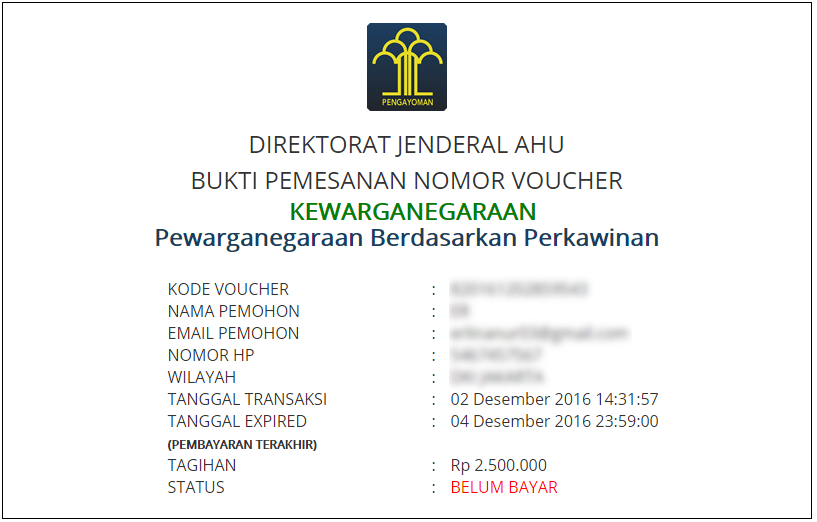 Setelah melakukan pembayaran, kode voucher yang terdapat pada bukti bayar harus diinput ke dalam data permohonan.
Setelah melakukan pembayaran, kode voucher yang terdapat pada bukti bayar harus diinput ke dalam data permohonan.